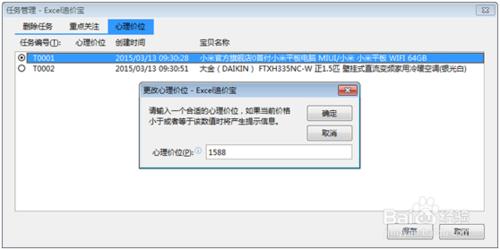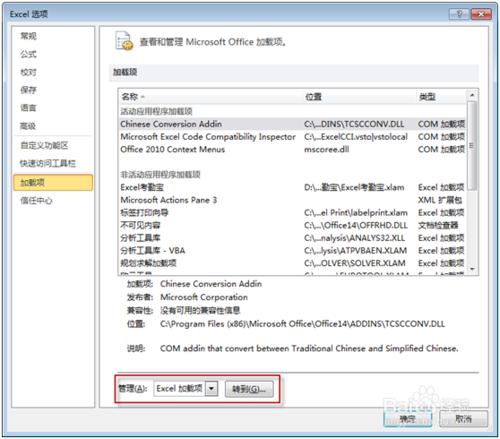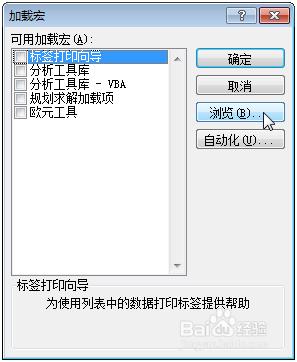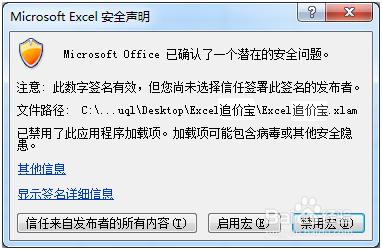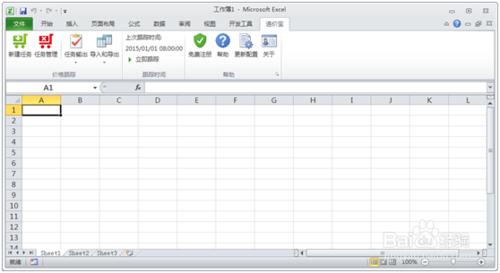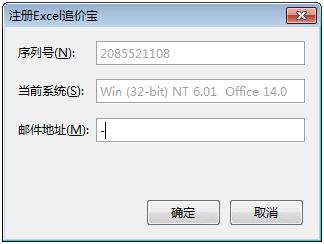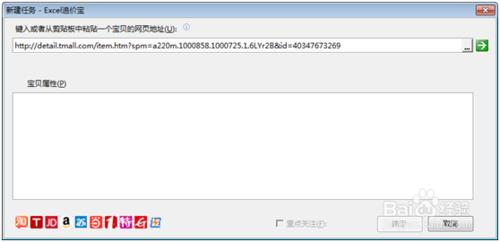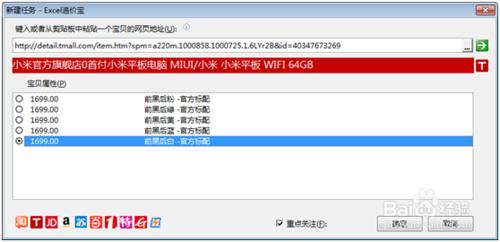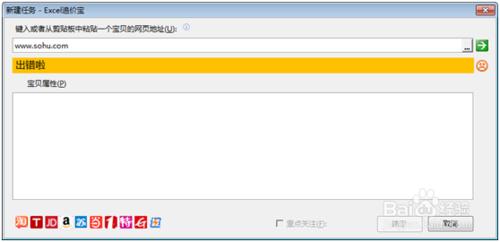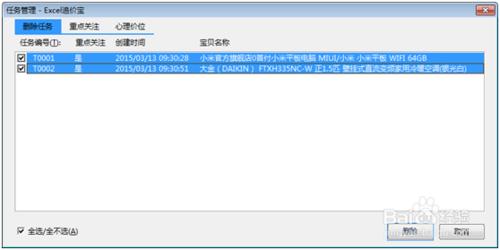Excel追價寶是由ExcelHome技術服務中心推出的一款免費Excel載入巨集軟體,其主要功能用於持續跟蹤使用者對於一款或者多款心儀寶貝在一個或者多個電商平臺上的價格記錄,從而為使用者提供一個購物契機或者價格依據,當你在上班閒暇時,坐在電腦前購物,使用Excel追價寶是不是特別爽,下面來和小編一起學習如何安裝使用追價寶吧。
工具/原料
Excel
追價寶.xlam
方法/步驟
2013操作步驟:【檔案】-【選項】-【載入項】
2010操作步驟:【檔案】-【選項】-開啟【Excel選項】對話方塊。
在【管理】下拉列表框中選擇Excel載入項,如下圖
單擊【轉到】按鈕,開啟【載入巨集】對話方塊,可看到下圖。單擊【瀏覽按鈕】,開啟瀏覽對護框,定位到你所下載解壓的安裝目錄,如:E:Excel追價寶(v1.2\excel追價寶.xlam,單擊{追價寶.xlam}檔案,單擊【確定】按鈕退出【瀏覽】對話方塊。
單擊【載入巨集】對話方塊中【確定】按鈕完成載入。
如果Excel彈出如圖 3所示的【Microsoft Excel安全宣告】對話方塊時,請單擊【信任來自發布者的所有內容】按鈕。
成功載入追價寶後,在Excel的功能區中單擊【追價寶】選項卡,其使用者介面如圖下圖.
【免費註冊】
初次使用時,請先進行簡單註冊。
單擊【幫助】組的【免費註冊】,將彈出下圖所示的對話方塊。
在【郵件地址】檔案框中鍵入郵件地址,如"[email protected]",單擊【確定】按鈕即可完成註冊。
【使用說明】
Excel追價寶目前支援10個電商的大部分網購平臺的價格跟蹤工作。由於電商網址的複雜性和可變性,即使是同一電商,不同平臺下的網址解析也不盡相同,追價寶將致力於完善和擴充套件對於不同電商以及不同網購平臺的寶貝價格的跟蹤操作。
追價寶價格跟蹤事務基於Excel的啟動和關閉事件。正常情況下,如果使用者在00:00:00-12:00:00之間運行了Excel程式,且在12:00:01-23:59:59間退出Excel程式時,追價寶將會為每一個追價任務建立兩條價格跟蹤記錄。
【新建任務】依次單擊【追價寶】選項卡【價格跟蹤】組→【新建任務】,開啟【新建任務】對話方塊,單擊【網頁地址】文字框右側的按鈕或者按下
單擊向右的方向指標按鈕或者按下
注意事項
亞馬遜(在新建任務時,可能需要選擇寶貝屬性並確定後才能返回寶貝的價格。
當出現如“出錯啦”的提示時,表示當前網址無效或者解析失敗。
更多經驗請關注小編,更多經驗檢視,共同分享,共同學習,共同進步。